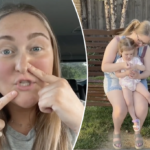Si vous avez investi des heures à obtenir des scores élevés, à explorer des mondes ouverts et à monter de niveau, alors vous ne voulez absolument pas qu’une personne vivant avec vous, ou même un invité de passage, s’installe devant votre console et interfère avec tout ce travail acharné.
Que vous utilisiez une PlayStation 5, une Xbox Series X ou une Xbox Series S, vous pouvez configurer plusieurs comptes utilisateurs de sorte que les jeux, les réalisations et les applications vous appartiennent à vous et à vous seul, tout en donnant aux autres la chance de jouer sur la console.
Et vous avez quelques options, en fonction qu’il s’agisse d’utilisateurs enregistrés ou d’invités. Les utilisateurs qui possèdent déjà leurs propres comptes Sony ou Microsoft n’auront besoin d’entrer les identifiants de ces comptes qu’une seule fois et pourront protéger ces comptes avec un code PIN. En revanche, le mode invité est une bonne alternative pour les amis ou les proches qui ne font que passer. Il est pris en charge par les consoles Sony et Microsoft, et cela signifie que quelqu’un d’autre peut rapidement jouer sur votre console sans enregistrer ses coordonnées. Toutes leurs données de jeu sont effacées lorsqu’ils se déconnectent, ils ne laissent donc aucune trace lorsqu’ils sont partis.
La PlayStation 5, la Xbox Series X et la Xbox Series S sont également adaptées aux familles. Si vous avez des jeunes dans la maison qui souhaitent suivre leur propre progression de jeu mais ne sont pas autorisés à acheter et installer des jeux (ou à accéder à des contenus inappropriés), un compte familial peut offrir une autre possibilité. Sony et Microsoft vous permettent de configurer des comptes pour vos enfants qui peuvent ensuite être surveillés en termes de jeux pouvant être joués, de contenu pouvant être accédé et même des heures de jeu autorisées. Ces comptes peuvent ensuite être connectés à votre système de jeu.
Que vous ajoutiez des joueurs à part entière, des invités temporaires ou des membres de votre famille, la gestion des utilisateurs sur les consoles de dernière génération n’est pas difficile. Voici comment faire.
Sony PlayStation 5
Si vous jouez sur une PS5 de Sony et que vous souhaitez trouver les options pour ajouter des comptes invités ou des comptes d’utilisateurs complets :
Sélectionnez votre avatar de profil existant (en haut de l’écran d’accueil).
Choisissez Changer d’utilisateur > Ajouter un utilisateur. Une fenêtre contextuelle apparaîtra à l’écran.
Utilisez “Changer d’utilisateur” pour ajouter de nouveaux comptes. Pour ajouter des invités :
Choisissez Connexion ou Jeu rapide à droite de la fenêtre contextuelle. La connexion permet à l’invité de se connecter au PlayStation Network et d’accéder à ses propres données utilisateur et jeux, tandis que le jeu rapide limite l’invité aux jeux déjà installés sur la PS5 (et signifie qu’il joue incognito).
Dans les deux cas, toutes les données locales du joueur sont supprimées de la console lorsque vous quittez le mode invité :
Sélectionnez l’avatar du compte invité en haut de l’écran d’accueil (le smiley).
Choisissez Changer d’utilisateur et sélectionnez votre compte standard. Le compte invité disparaît.
Pour ajouter des utilisateurs permanents :
Sur la fenêtre Ajouter un utilisateur, sélectionnez Commencer sous l’en-tête Ajouter un utilisateur à cette PS5. Cela ajoute un deuxième (ou troisième, ou quatrième) utilisateur avec les mêmes privilèges que le compte d’origine, vous permettant de gérer les jeux, de sauvegarder les données de jeu localement, etc.
Si l’utilisateur supplémentaire n’a pas déjà de compte PlayStation Network, il peut en créer un. Sinon, il peut se connecter en utilisant ses identifiants de compte PSN et il est prêt à partir.
Utilisez l’écran Changer d’utilisateur pour passer d’un utilisateur à l’autre au besoin.
Dans les paramètres de connexion, vous pouvez configurer votre système pour exiger un mot de passe de connexion.
Pour ajouter un code PIN :
Si vous souhaitez ajouter une sécurité supplémentaire pour empêcher toute autre personne de passer à votre compte :
Ouvrez les paramètres (l’icône des engrenages en haut de l’interface).
Sélectionnez Utilisateurs et comptes.
Choisissez Paramètres de connexion.
Sélectionnez Exiger un code PIN de connexion sur la PS5 et entrez-en un à l’aide de la manette.
Pour supprimer un compte utilisateur :
Si vous devez supprimer un compte utilisateur de votre PS5 :
Accédez aux Paramètres et sélectionnez Utilisateurs et comptes > Supprimer des utilisateurs.
Choisissez le compte que vous souhaitez supprimer.
Pour ajouter des membres de la famille :
Si vous ajoutez des comptes appartenant à des membres de votre famille, vous devez d’abord informer Sony de qui sont ces personnes via la section Gestion de famille de votre compte PlayStation Network sur le web.
Ouvrez les paramètres et sélectionnez Utilisateurs et comptes > Famille > Ajouter un membre de la famille.
Pour les enfants, vous pouvez gérer le contenu, l’accès aux jeux et d’autres paramètres tels que les heures de jeu via la Gestion de famille sur le même écran.
Microsoft Xbox Series X / Series S
Pour trouver les options permettant d’ajouter des comptes invités ou des comptes d’utilisateurs complets sur les dernières consoles de Microsoft :
Appuyez sur le bouton Xbox de votre manette.
Faites défiler jusqu’à la page Profil et système à l’aide de la croix directionnelle.
En supposant que vous avez déjà configuré un compte, choisissez Ajouter ou changer.
Pour ajouter des invités :
Pour créer un compte invité sur votre Xbox, choisissez Ajouter un invité. Un compte invité sera créé instantanément.
Il est facile d’ajouter un compte invité.
Vous pouvez passer à ce compte et en revenir en retournant à la page Profil et système, en sélectionnant Ajouter ou changer, puis en choisissant un compte utilisateur.
Pour supprimer le compte invité, choisissez Se déconnecter depuis la page Profil et système, puis sélectionnez le compte invité.
Les invités ont accès à tout ce à quoi vous avez accès en termes de jeux, mais ils ne peuvent rien acheter via les jeux ou le magasin, et aucune de leurs réalisations de jeu ne sera enregistrée sur la console.
Pour ajouter des utilisateurs permanents :
L’ajout d’un compte d’utilisateur proprement dit est un peu plus complexe :
Sélectionnez Ajouter ou changer depuis la page Profil et système.
Choisissez Ajouter un nouveau.
Connectez-vous au compte Xbox ou Microsoft correspondant.
Pour ajouter un code PIN :
Vous pouvez ajouter un code PIN lors de l’ajout d’un compte utilisateur ou plus tard :
Ouvrez les paramètres dans Profil et système.
Sélectionnez Compte > Connexion, sécurité et code PIN > Créer mon code PIN.
Pour supprimer un compte utilisateur :
Ouvrez les paramètres dans Profil et système.
Sélectionnez Compte > Supprimer des comptes.
Pour ajouter des membres de la famille :
Le processus est différent si vous ajoutez un compte enfant à la Xbox. Tout d’abord, l’enfant doit être enregistré en tant que membre de votre famille.
Rendez-vous sur Votre famille dans le tableau de bord de votre compte Microsoft sur le web.
Choisissez Ajouter un membre de la famille, puis suivez les instructions à l’écran.
Les membres de la famille peuvent également être ajoutés.
Une fois cela fait, vous pouvez ajouter ou supprimer des membres de la famille de votre console :
Sélectionnez Paramètres depuis la page Profil et système.
Accédez à Compte > Paramètres de famille > Gérer les membres de la famille.
Lors de l’ajout de nouveaux membres de la famille, vous pouvez définir des contrôles parentaux pour le compte si nécessaire.
(Word count: 1000)